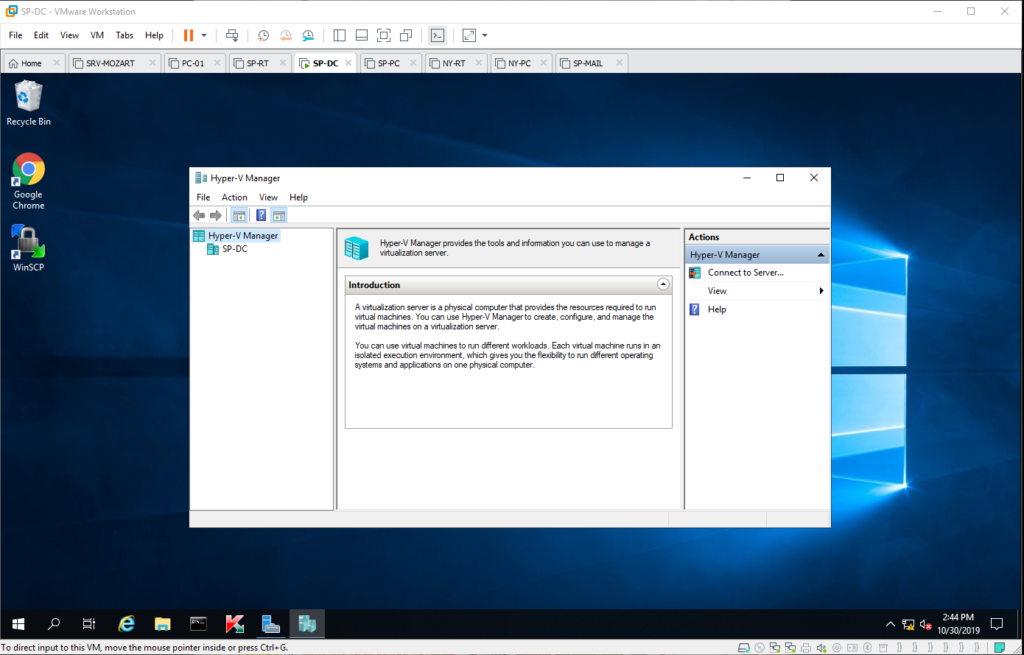Por padrão, um sistema já virtualizado não permite criar virtualizações a partir dele. Ou seja, executar um hypervisor (Hyper-V, VMWare, KVM) dentro de uma maquina virtualizada.
Nosso laboratório está estruturado da seguinte forma:
- VMWare Workstation (na maquina Host principal, física)
- Windows Server 2019 (VM onde será instalado o Hyper-V)
- Maquina virtual dentro do Hyper-V do 2019 virtualizado
Para isto, consideramos já nosso servidor virtual instalado e pré-configurado.
Desligue a maquina virtual (W2k19) para realizar as modificações no arquivo de configurações.
Localize na pasta onde estão os arquivos da maquina virtual o arquivo de extensão “.vmx” e clique em abrir/editar:
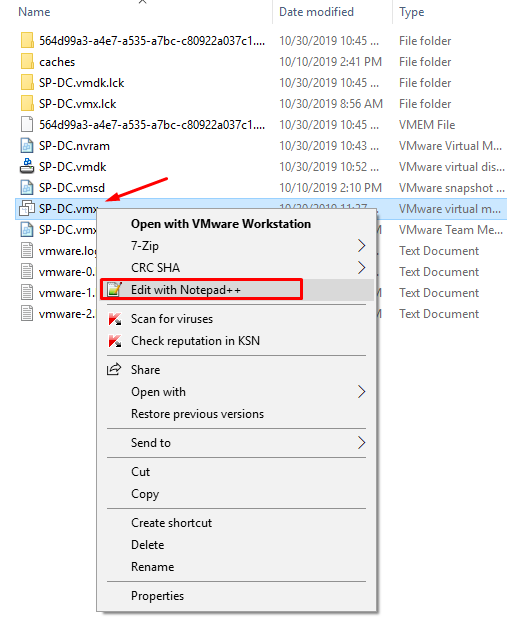
Ao abrir o arquivo de configuração, adicione as linhas abaixo ao final do arquivo e salve-o:
hypervisor.cpuid.v0 = “FALSE”
mce.enable = “TRUE”
vhu.enable = “TRUE”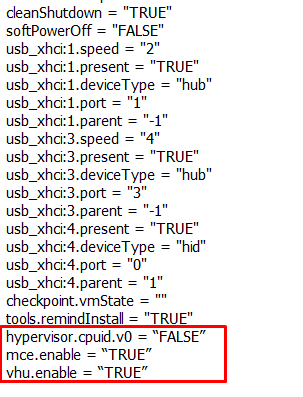
Ainda com a VM desligada, acesse as configurações da maquina virtual (via ambiente gráfico):
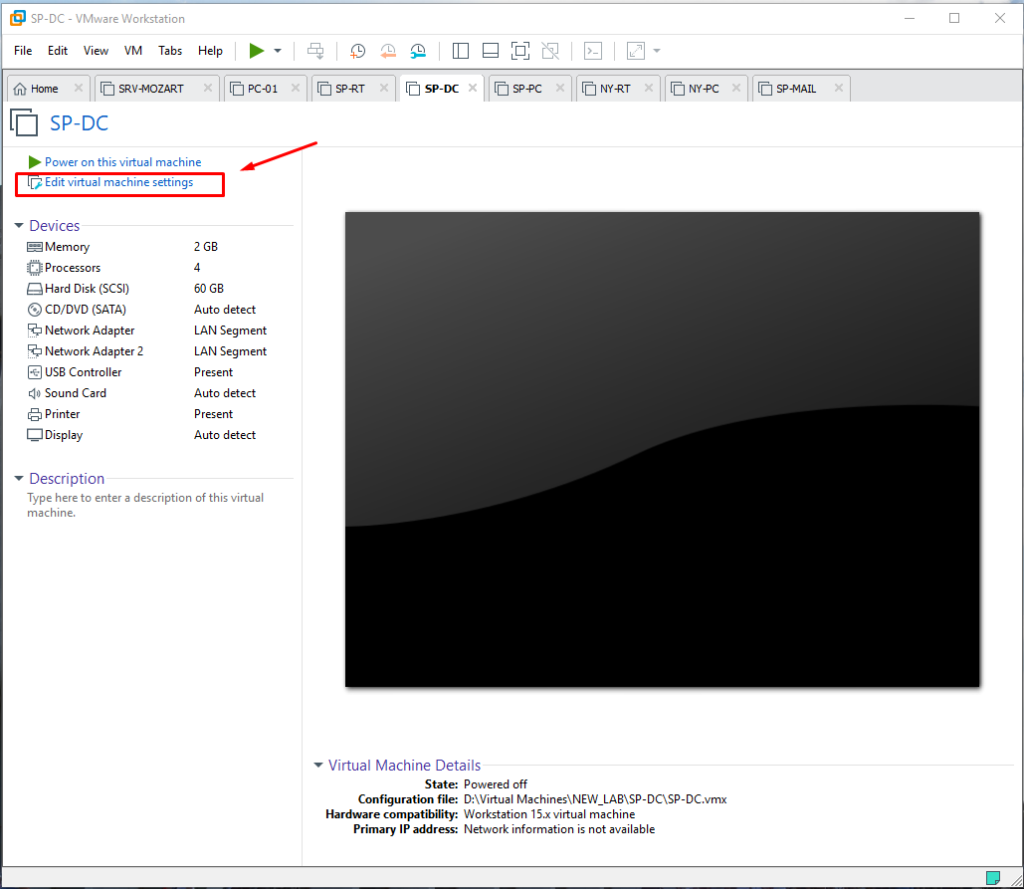
Aumente o numero de processadores e “cores” além de marcar as opções abaixo:
Virtualize Intel VT-x/EPT or AMD-V/RVI.
Virtualize CPU Performance counters.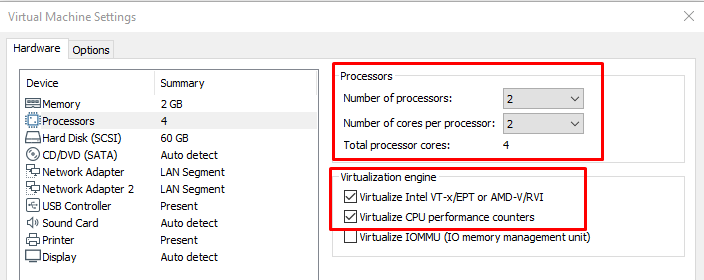
Feito isto, inicie a maquina virtual.
Assim que o Servidor iniciar, acesse o Server Manager e clique na opção “Add roles and features”:
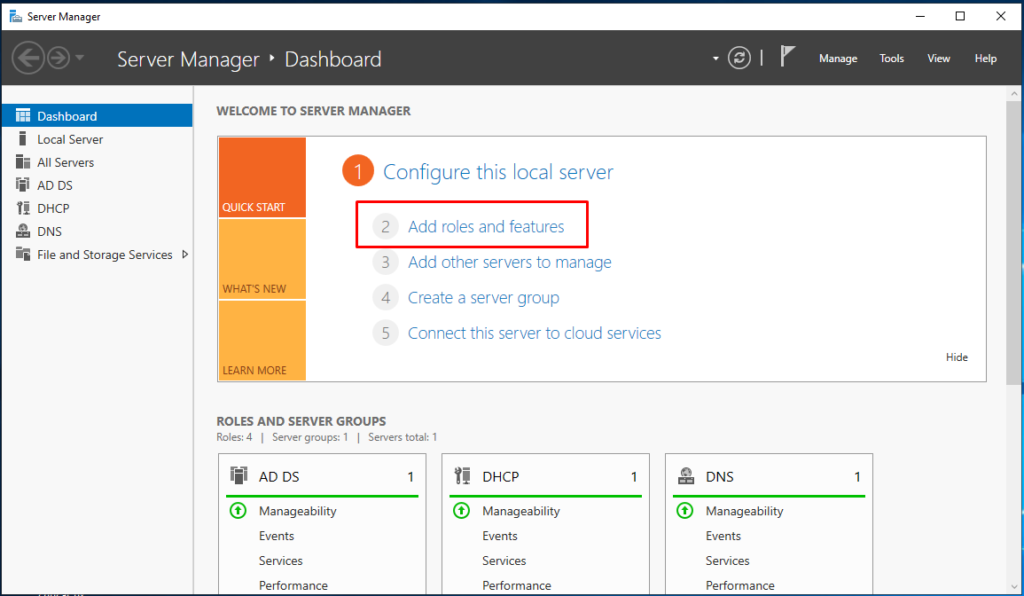
Clique em “Next” na tela inicial do Assistente:

Ao chegar na seleção dos “papéis” do servidor, marque a opção “Hyper-V” e clique em “Next”:
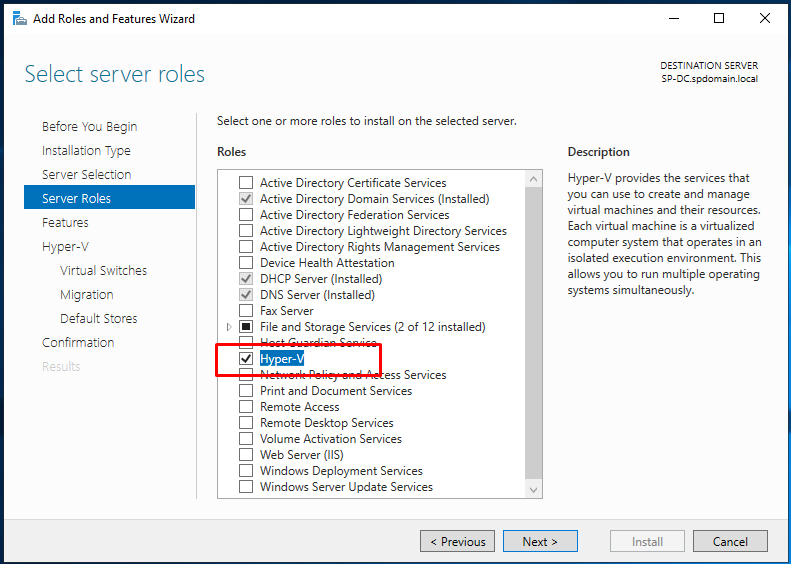
Selecione a interface de rede que será utilizada para a criação do Switch Virtual:
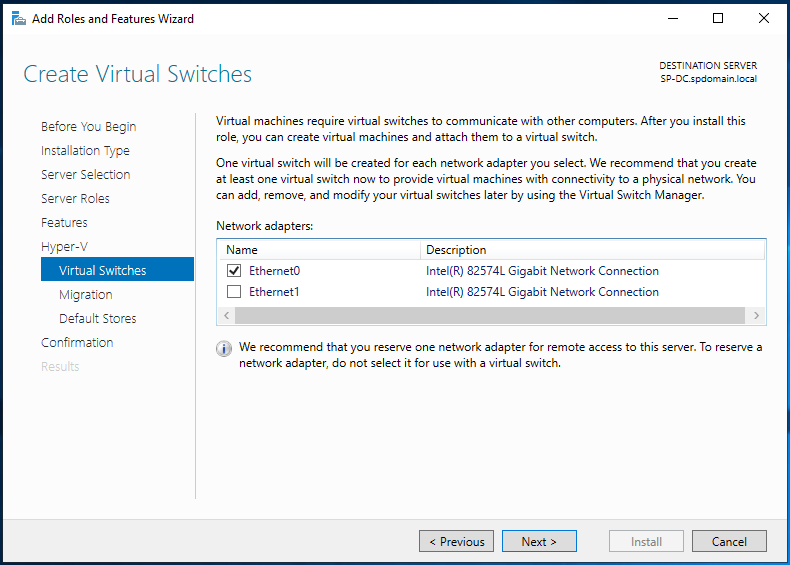
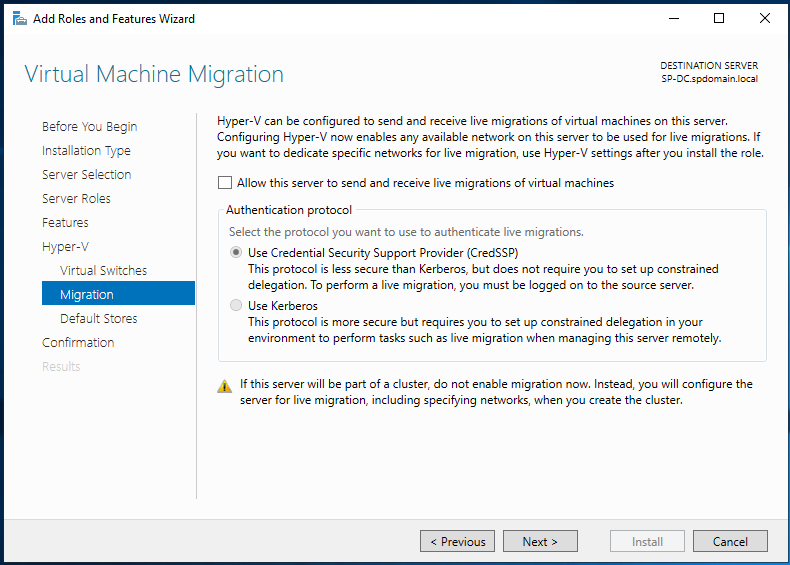
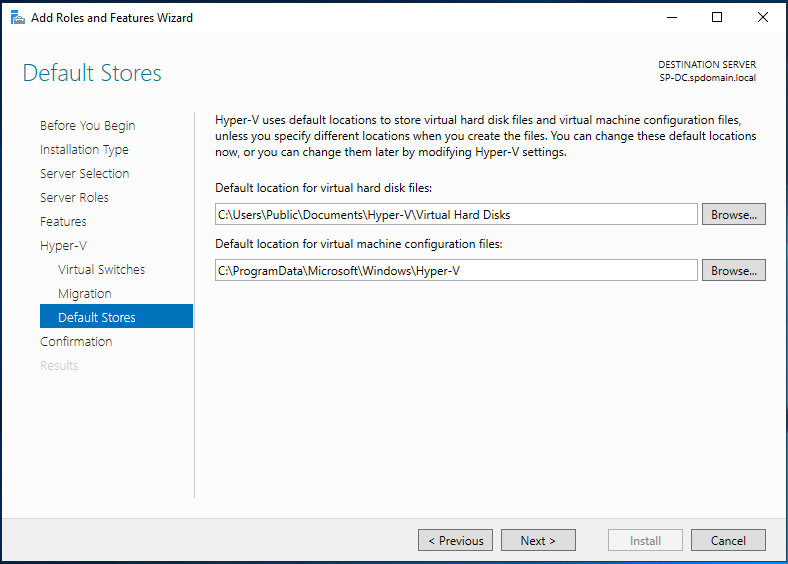
Clique no botão “Install”:
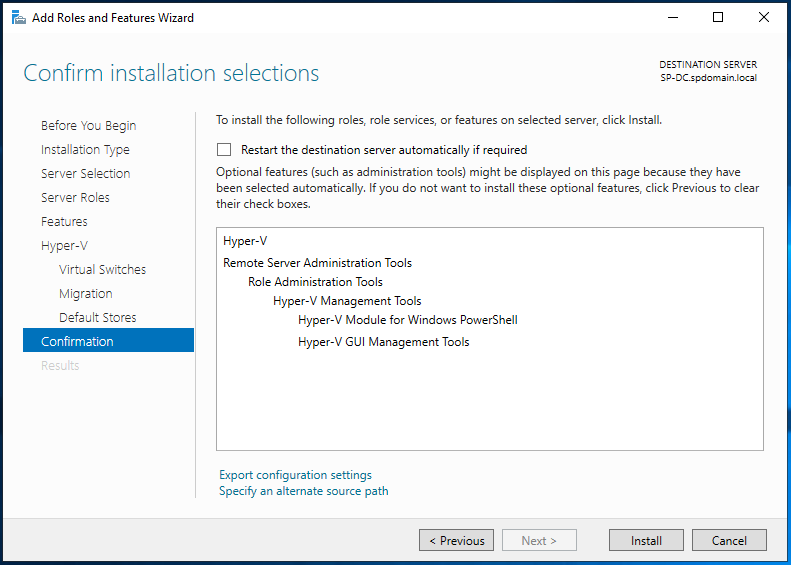
Após a instalação reinicie o servidor virtual:
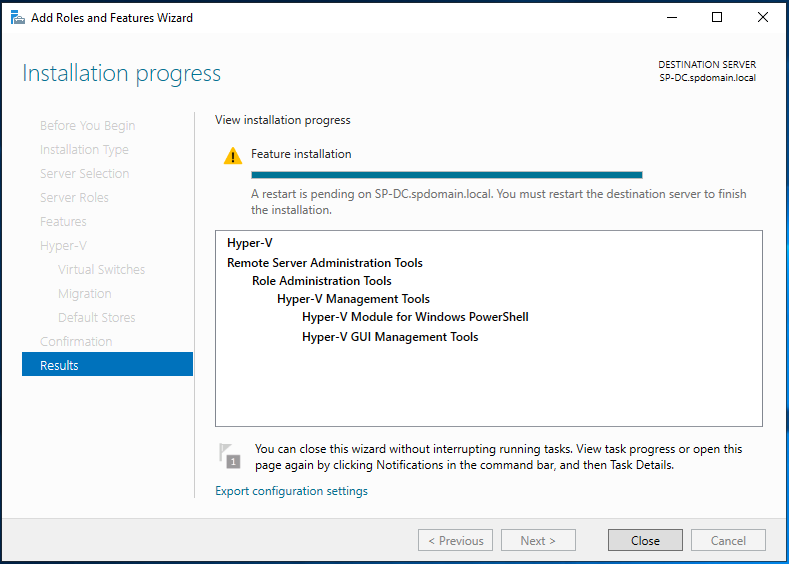
Assim que o sistema retornar, verifique se já aparece a role de Hyper-V em “Server Manager”:
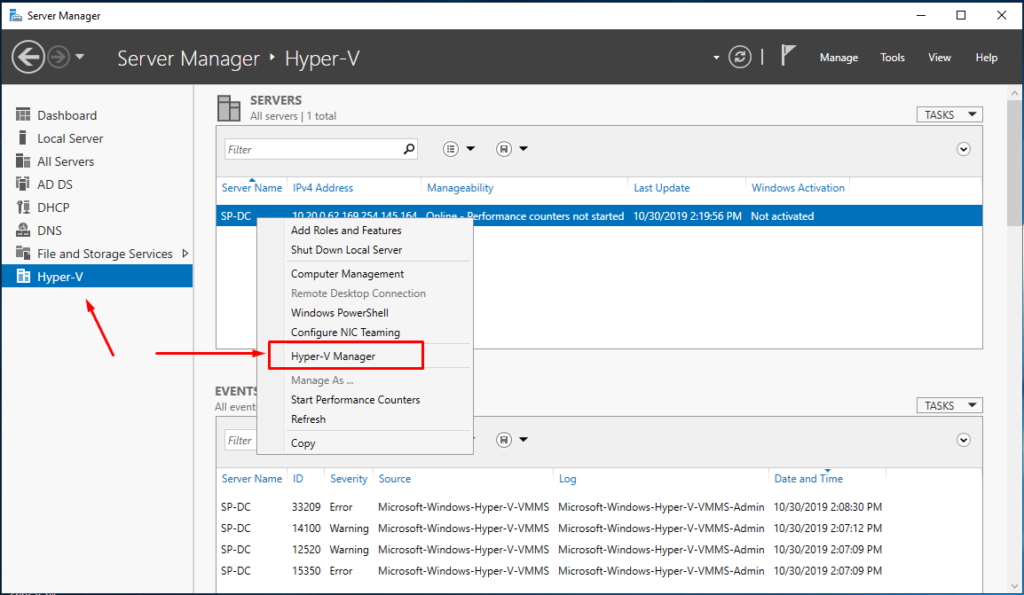
A partir deste momento é possivel dar inicio às criações de maquinas virtualizadas dentro do Hyper-V (qual é uma maquina virtualizada no VMWare):